win10系统c盘满了怎么办
时间:2018-01-26 来源:互联网 浏览量:
有些用户反馈突然之间电脑变得很卡,打开‘我的电脑’之后发现C盘发红了,想去删东西却又不知道该删哪一个。那么碰到win10系统c盘满了应该怎么办?下面小编就为大家分享一个如何快速有效清除C盘垃圾的方法。
解决方法 :
1、打开开始菜单中设置选项,点击系统图标。
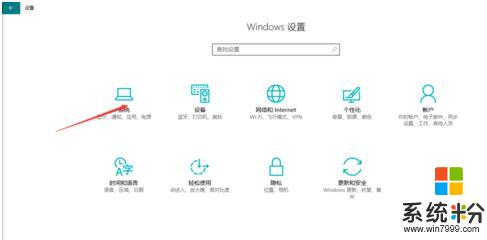
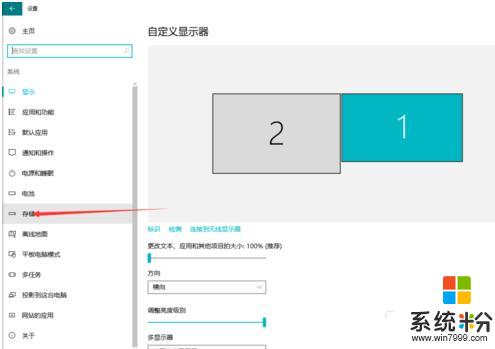 2、之后选择存储~选择C盘,C盘会是将近满当当的状态。
2、之后选择存储~选择C盘,C盘会是将近满当当的状态。
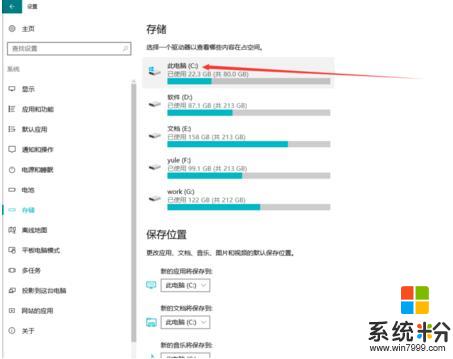 3、存储中往下拉,有个叫临时文件点开它。
3、存储中往下拉,有个叫临时文件点开它。
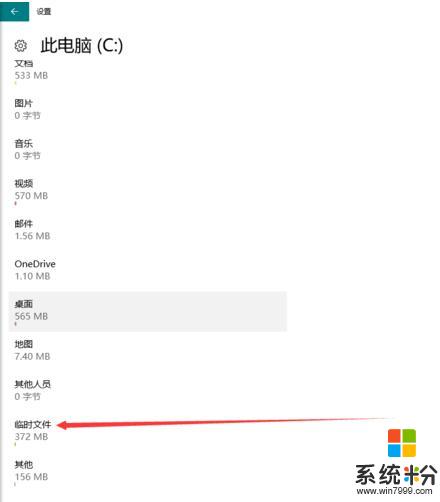 4、而且都是没用的东西,把这三项均勾选一下,然后点击删除文件~win10清理C盘空间,快速有效,不信你试试。
4、而且都是没用的东西,把这三项均勾选一下,然后点击删除文件~win10清理C盘空间,快速有效,不信你试试。
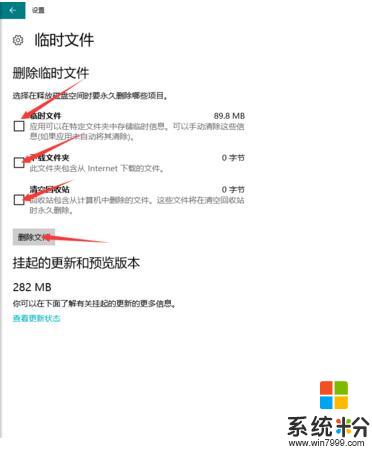 5、最后,你将看到你的C盘恢复如初了,任何临时文件都没有了。
5、最后,你将看到你的C盘恢复如初了,任何临时文件都没有了。
以上就是如何快速有效清除C盘垃圾的方法。大家如果也是C盘爆满的话那就用以上的方法清除一下,让你的C盘恢复如初。
解决方法 :
1、打开开始菜单中设置选项,点击系统图标。
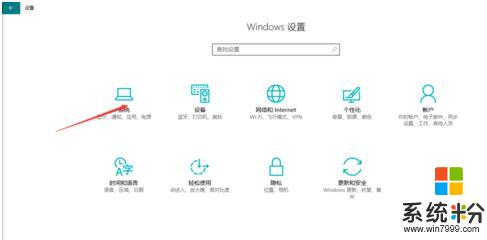
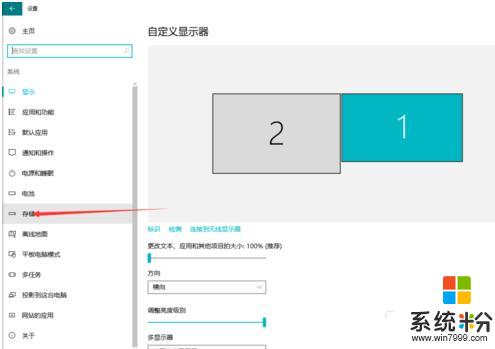
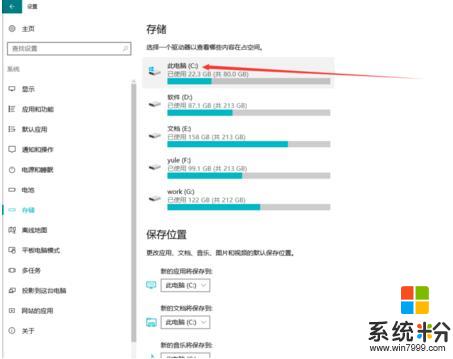
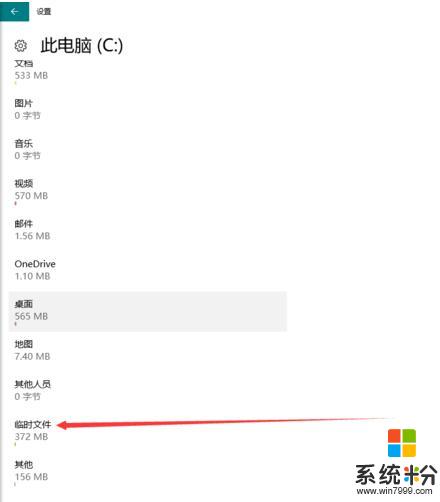
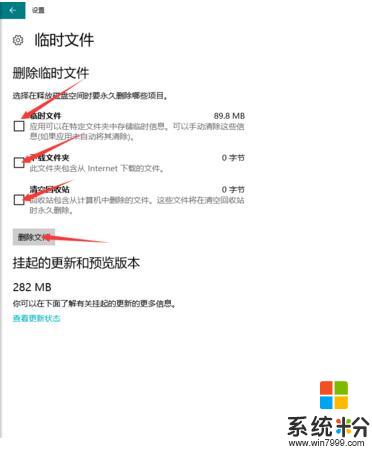
以上就是如何快速有效清除C盘垃圾的方法。大家如果也是C盘爆满的话那就用以上的方法清除一下,让你的C盘恢复如初。
我要分享:
相关教程
- ·加了一条8g内存条c盘就满了 Win10添加内存后C盘变满怎么解决
- ·Win10剪贴板满了怎么办?Win10提示"剪贴板满了哦"的原因及解决方法
- ·Win10系统系统盘c盘一天比一天大该怎么解决? 系统盘容量越来越满该怎么处理?
- ·Win10系统C盘空间不够怎么办?扩大C盘容量的方法
- ·win10系统c盘不够用怎么办|升级win10c盘内存不够怎么办
- ·如何给c盘瘦身win10 win10系统如何清理C盘空间
- ·桌面文件放在d盘 Win10系统电脑怎么将所有桌面文件都保存到D盘
- ·管理员账户怎么登陆 Win10系统如何登录管理员账户
- ·电脑盖上后黑屏不能唤醒怎么办 win10黑屏睡眠后无法唤醒怎么办
- ·电脑上如何查看显卡配置 win10怎么查看电脑显卡配置
win10系统教程推荐
- 1 电脑快捷搜索键是哪个 win10搜索功能的快捷键是什么
- 2 win10系统老是卡死 win10电脑突然卡死怎么办
- 3 w10怎么进入bios界面快捷键 开机按什么键可以进入win10的bios
- 4电脑桌面图标变大怎么恢复正常 WIN10桌面图标突然变大了怎么办
- 5电脑简繁体转换快捷键 Win10自带输入法简繁体切换快捷键修改方法
- 6电脑怎么修复dns Win10 DNS设置异常怎么修复
- 7windows10激活wifi Win10如何连接wifi上网
- 8windows10儿童模式 Win10电脑的儿童模式设置步骤
- 9电脑定时开关机在哪里取消 win10怎么取消定时关机
- 10可以放在电脑桌面的备忘录 win10如何在桌面上放置备忘录
win10系统热门教程
- 1 Win10笔记本键盘失灵怎么办?原因分析及解决方法
- 2 windows10鼠标加速怎么关闭 如何关闭Win10鼠标加速
- 3 Win10怎么删除回收站?win10删除桌面回收站图标的方法!
- 4Win10截图工具当前未在计算机上运行是怎么回事?(已解决)
- 5windows10分区怎么操作 win10磁盘分区的图文教程
- 6Win10如何打开事件查看器?
- 7win10查看硬盘信息 win10如何查看硬盘型号
- 8win10 任务视图快捷键 win10任务视图快捷键失效怎么办
- 9win10系统usb没反应怎么办,win10 usb接口没反应的解决方法
- 10更新win10之后office 2010 打不开的解决方法!
最新win10教程
- 1 桌面文件放在d盘 Win10系统电脑怎么将所有桌面文件都保存到D盘
- 2 管理员账户怎么登陆 Win10系统如何登录管理员账户
- 3 电脑盖上后黑屏不能唤醒怎么办 win10黑屏睡眠后无法唤醒怎么办
- 4电脑上如何查看显卡配置 win10怎么查看电脑显卡配置
- 5电脑的网络在哪里打开 Win10网络发现设置在哪里
- 6怎么卸载电脑上的五笔输入法 Win10怎么关闭五笔输入法
- 7苹果笔记本做了win10系统,怎样恢复原系统 苹果电脑装了windows系统怎么办
- 8电脑快捷搜索键是哪个 win10搜索功能的快捷键是什么
- 9win10 锁屏 壁纸 win10锁屏壁纸设置技巧
- 10win10系统老是卡死 win10电脑突然卡死怎么办
